大师演示win10系统禁用故障时自动重启的图文教程
时间:2021-10-06 01:18编辑:admin来源:www.xiuxiu8.net
依据网友的反响发觉win10系统禁用故障时自动重启的情况是大多数网友的困惑之处,针对win10系统禁用故障时自动重启的问题,我给大家整理总结了详细的解决步骤。小编把总结的关于win10系统禁用故障时自动重启的方法了教给大家,就是按照首先,首先点击它们WIN + R组合来启动Run实用程序。 现在,输入sysdm.cpl,然后按Enter键启动系统属性。接下来,单击名为Advanced的选项卡,在标记为Startup and Recovery的部分下,单击“Settings”按钮。这样的步骤就可以了;下面小编带领大家看看win10系统禁用故障时自动重启具体的操作方法:
首先,我们建议您创建一个系统还原点。因为我们将使用注册表文件并修改一些非常关键的Windows设置。完成此操作后,我们将继续尝试禁用Win10中的系统故障自动重启。
1、使用启动和恢复设置
首先,首先点击它们WIN + R组合来启动Run实用程序。
现在,输入sysdm.cpl,然后按Enter键启动系统属性。接下来,单击名为Advanced的选项卡,在标记为Startup and Recovery的部分下,单击“Settings”按钮。
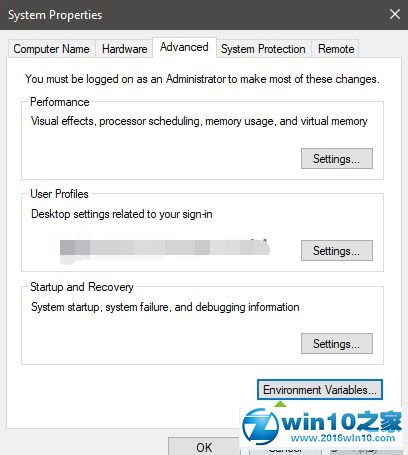
当Windows操作系统遇到严重错误时,系统会抛出蓝屏死机(BSOD)。然后,这个Blue Screen of Death会抛出左下区域的错误代码,然后重新启动计算机。此错误主要是由于某些内部系统进程或文件已按预期停止工作。有时,DLL或动态链接库文件出现故障或系统内部的任何关键进程都返回错误。那么,在这种情况下,很多时候用户当前正在执行的任务由系统强制离开和关闭。这意味着用户在其计算机上丢失了未保存的工作。因此,要解决此问题,我们需要禁用自动重启。
禁用系统故障时自动重启
首先,我们建议您创建一个系统还原点。因为我们将使用注册表文件并修改一些非常关键的Windows设置。完成此操作后,我们将继续尝试禁用Win10中的系统故障自动重启。
1、使用启动和恢复设置
首先,首先点击它们WIN + R组合来启动Run实用程序。
现在,输入sysdm.cpl,然后按Enter键启动系统属性。接下来,单击名为Advanced的选项卡,在标记为Startup and Recovery的部分下,单击“Settings”按钮。
现在将打开一个新的弹出窗口。 在“系统故障”部分下,取消选中标记为“自动重新启动”的选项。
现在,单击OK然后单击Apply,然后再单击OK。
立即重新启动计算机,以使更改生效。
2、使用具有管理员级别权限的命令提示符
首先按下WIN + X按钮组合或右键单击“开始”按钮,然后单击“命令提示符(管理员)”或在Cortana搜索框中搜索cmd,右键单击“命令提示符”图标,然后单击“以管理员身份运行”。
现在,键入以下命令以禁用系统故障时自动重新启动:
Disable Automatic Restart on System Failure: wmic recoveros set AutoReboot = False
或者,您可以键入以下命令以启用系统故障时自动重新启动:
Disable Automatic Restart on System Failure: wmic recoveros set AutoReboot = True
键入exit并按Enter键退出命令提示符。
重新启动计算机以使更改生效。
3、使用注册表编辑器
首先,首先点击WINKEY + R按钮组合以启动Run实用程序。
现在输入regedit并按Enter键。
或者,您可以在Cortana搜索框中搜索注册表编辑器,然后选择适当的选项。
单击是以获取您获得的UAC提示。
现在,导航到注册表编辑器内的以下关键位置,
HKEY_LOCAL_MACHINESYSTEMCurrentControlSetControlCrashControl
在左窗格中选择CrashControl,然后双击右窗格中的AutoReboot。
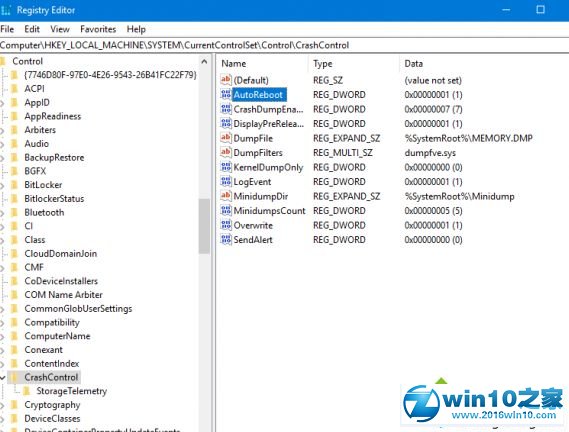
现在,将弹出一个新的迷你窗口。 在“数值数据”字段内,输入值0(ZERO)。 单击“确定”。
重新启动计算机以使更改生效。
4、使用高级启动选项
首先在高级启动选项中启动。 您可以在本文的“高级启动选项”中了解有关启动的更多信息。
现在,在“高级启动选项”中启动后,单击“疑难解答”。
然后,在您获得的三个选项中,单击“高级选项”。
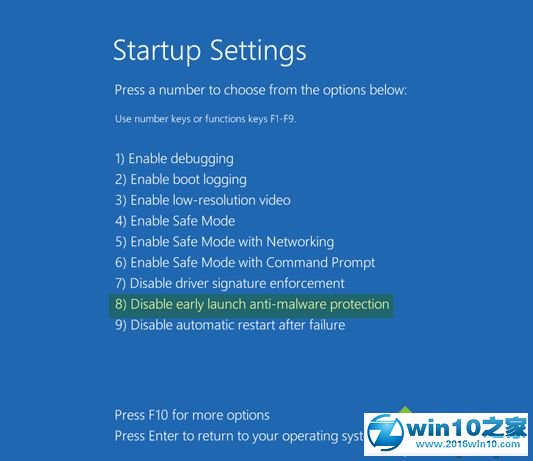
之后,单击“启动设置”。 然后,单击标记为“重新启动”的按钮。
重启后,系统将启动进入启动设置,只需按F9键或9键即可选择失败后禁用自动重启的选项。
以上给大家介绍的就是Win10系统下如何禁用故障时自动重启,大家不妨可以参照上面的方法来进行操作。
到这里本文关于win10系统禁用故障时自动重启的操作方法就结束了,有碰到一样情况的用户们可以采取上面的方法来处理,不会的朋友赶快来学习一下吧。
相关文章
-

win10系统无法识别usb大容量存储设备解决方法的处理步骤
通过USB连接可以做许多的事情,其中最常见的就是U盘就是通过USB接口连接进行使用的,所以不管是USB接口还是USB这个词都是我们不会陌生
2022-07-26 10:20 -

高手指导win10系统诊断策略服务已被禁用的处理方法
根据小伙伴们的反馈,发现win10系统诊断策略服务已被禁用的问题是很多朋友的困扰,小编也算对电脑系统的部分问题了解的比较清楚,所以认为win10系统诊断策略服务已被禁用的问题还
2021-08-20 19:30 -

大神为你讲解win10系统wps残留office6文件夹删不掉的设置技巧
根据小伙伴们的反馈,发现win10系统wps残留office6文件夹删不掉的问题是很多朋友的困扰,即便很容易处理,还是有朋友不知道win10系统wp
2021-09-04 07:57 -

主编细说win10系统xbox校准手柄的操作办法
根据小伙伴们的反馈,发现win10系统xbox校准手柄的问题是很多朋友的困扰,于是小编就在网上搜集整理了win10系统xbox校准手柄的一些处理步骤,因此就有很多小伙伴来向我咨询win10系统
2021-10-16 23:36 -

手把手还原win10系统开机Windows boot manager无法启动BOOTBCD的恢复方法
依据网友的反响发觉win10系统开机Windows boot manager无法启动BOOTBCD的情况是大多数网友的困惑之处,即便很容易处理,还是有朋友不
2021-08-29 03:48 -

怎么快速解决win10系统若要升级windows server或企业版请联系管理员的处理办法
根据小伙伴们的反馈以及小编自己的观察,发现win10系统若要升级windows server或企业版请联系管理员的问题是很多朋友的困扰,因此我就在电脑上汇集整顿出win10系统若要升级windows serve
2021-09-07 20:30
最新系统下载
-
 1
1深度技术GhostWin10系统32位专业稳定版 V2022.07
发布日期:2024-07-05大小:未知
-
 2
2深度技术GhostWin10系统32位专业稳定版 V2022.07
发布日期:2024-07-02大小:4.65GB
-
 3
3深度技术Windows10系统32位低配精简版 V2023
发布日期:2024-06-27大小:4.45GB
-
 4
4【老电脑升级首选】Windows10系统64位 专业精简版
发布日期:2024-06-19大小:4.38GB
-
 5
5Windows10系统64位 官方正式版
发布日期:2024-06-19大小:4.52GB
-
 6
6Win10批量版
发布日期:2024-05-23大小:4.32GB
-
 7
7Windows10系统64位官方正式版 V190452965
发布日期:2024-04-24大小:4.69 GB
热门系统排行
-
 1
1雨林木风Ghost Win10 64位旗舰版 V2021.02
发布日期:2021-10-17人气:495
-
 2
2电脑公司win10 64位专业版 V2022.06
发布日期:2022-06-14人气:381
-
 3
3电脑公司 Ghost Win10 64位 纯净版 v2021.02
发布日期:2021-10-07人气:295
-
 4
4番茄花园 Ghost Win10 32位 旗舰版 v2021.02
发布日期:2021-10-19人气:227
-
 5
5深度技术Ghost Win10 64位元旦特别版 V2022.01
发布日期:2022-01-17人气:225
-
 6
6游戏专用 Ghost Win10 64位流畅稳定版 V2021.12
发布日期:2021-12-15人气:215
-
 7
7绿茶系统Ghost Win10 64位安全装机版 V2021.12
发布日期:2021-12-08人气:204
热门系统教程
-
 1
1大神操作win7系统运行日文游戏会显示乱码的具体步骤
发布日期:2021-09-30人气:5325
-
 2
2搞定win7系统老是要激活的详细方法
发布日期:2021-09-12人气:4553
-
 3
3图文解说win7系统安装360浏览器提示相关文件或文件夹被锁定的思路
发布日期:2021-10-09人气:3664
-
 4
4老司机教你设置win7系统连接VPN后不能访问内网的处理方式
发布日期:2021-10-12人气:2480
-
 5
5手把手教你win7系统更新时出现错误代码8024402c的设置方法
发布日期:2021-09-26人气:2257
-
 6
6技术员为你解决win7系统无法连接打印机报错代码0x00000057的设置教程
发布日期:2021-10-06人气:2092
-
 7
7图文说明win7系统电脑使用USB连接手机网络上网的操作方法
发布日期:2021-09-27人气:2024
